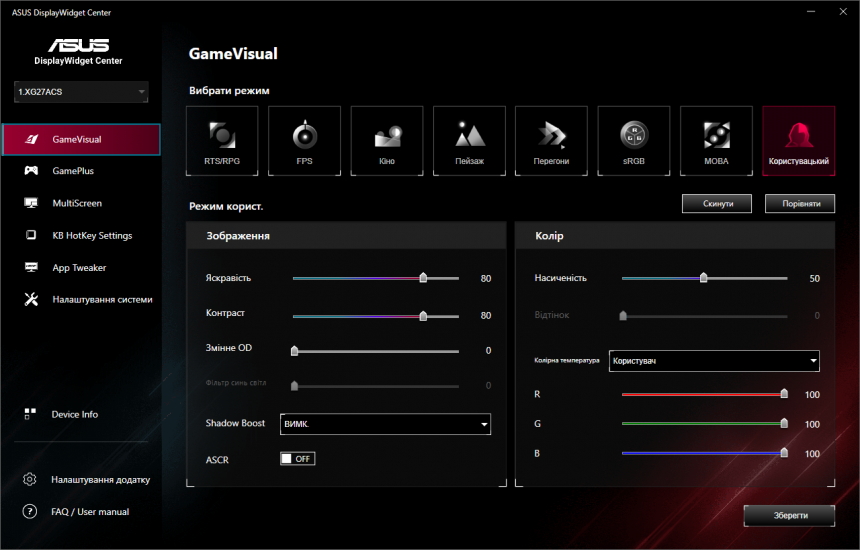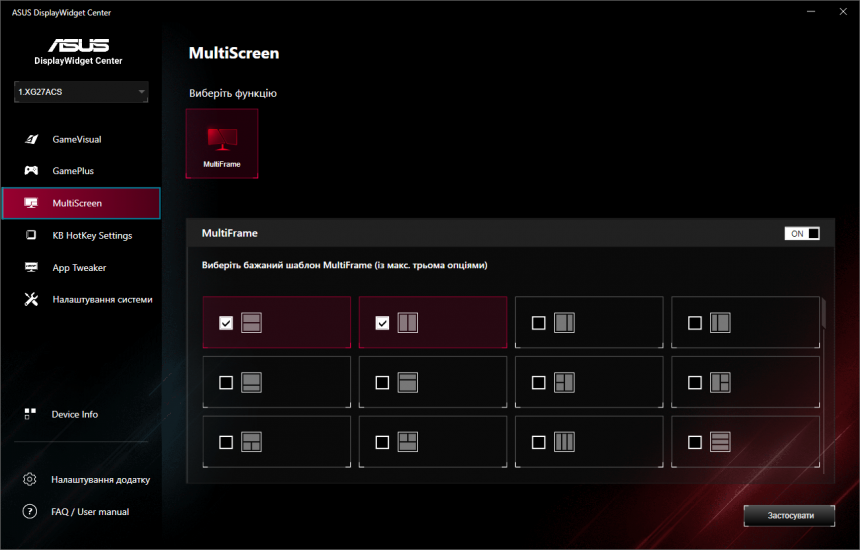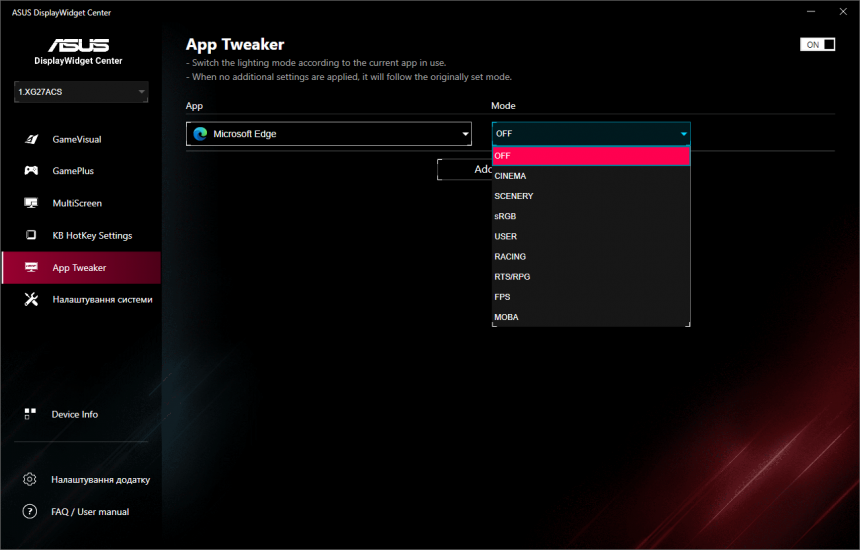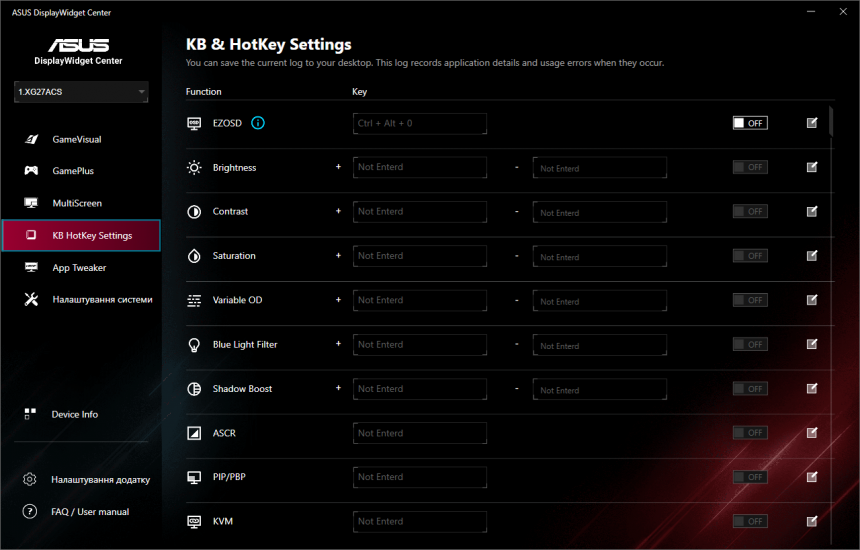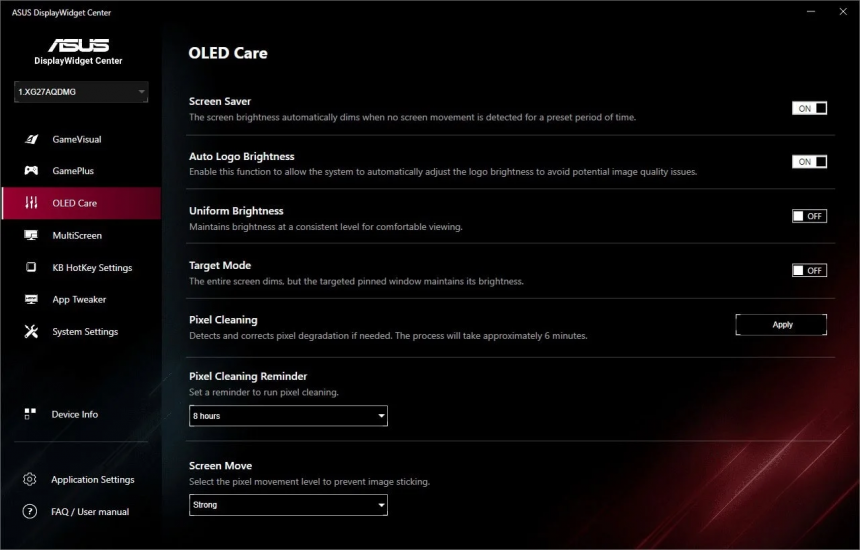Укр
Укр
- Побутова техніка, інструменти та товари для дому
- Споживчі товари і електроніка
- Продукція та рішення для підприємств
- Іграшки та товари для дітей
- Усі вендори
- Побутова техніка, інструменти та товари для дому
- Споживчі товари і електроніка
- Продукція та рішення для підприємств
- Іграшки та товари для дітей
- Кухонний посуд для приготування
- Посуд для зберігання продуктів
- Ємності для спецій та рідин
- Посуд для напоїв
- Пляшки для води
- Посуд для випікання та запікання
- Столовий посуд для сервірування столу
- Килимки для сервірування столу
- Аксесуари для сервірування столу
- Вази
- Ножі
- Таці
- Аксесуари для приготування
- Овочечистки, нестандартні ножі та молотки ручні
- Ложки, лопатки
- Картоплем'ялки
- Сита та дуршлаги
- Кухонні ножиці
- Шумівки
- Терки та комбайни ручні
- Миски та ємності для змішування, мірна посудина
- Набори кухонних аксесуарів
- Ополоники
- Органайзери для кухні
- Столові прибори
- Сапи, розпушувачі
- Повітродувки
- Газонокосарки
- Садові подрібнювачі
- Культиватори та мотоблоки
- Мийки високого тиску
- Ланцюгові пили
- Комплектуючі поливу
- Насоси та помпи
- Ножиці садові
- Обприскувачі
- Лопати
- Садовий інвентар
- Садові огородження
- Візки садово-будівельні
- Тенти і завіси
- Товари для пікніка
- Аксесуари та витратні матеріали садової техніки
- Витратні матеріали до садової техніки
- Дровоколи
- Сівалки, розкидачі
- Держаки садового інвентарю
- Пили ручні садові
- Аксесуари садової техніки
- Пневмоінструмент
- Інструмент пневматичний
- Електроінструменти
- Аксесуари для електроінструменту
- Гравери
- Рейсмуси
- Витратні матеріали для інструменту
- Вінчики міксерів будівельні
- Столярно-слюсарний інструмент
- Верстати свердлильні
- Верстати циркулярні
- Будівельне обладнання і спецтехніка
- Приладдя для генераторів
- Ремені затяжні
- Ручний інструмент
- Труборізи
- Інструменти для оздоблювальних робіт
- Засоби індивідуального захисту
- Прилади та аксесуари для вимірювання
- Штативи
- Вимірювальна техніка
- ДБЖ та аксесуари
- Джерела безперебійного живлення
- Товари для Геймінгу
- Ігрові ПК та комплектуючі
- Процесори для геймінга
- Ігрові консолі та аксесуари
- Окуляри віртуальної реальності
- Ігрова периферія та аксесуари
- Окуляри для комп'ютера
- Ігри
- Ігрові колекційні фігурки та приналежності
- Мерчендайз, геймінг атрибутика
- Комп'ютерна периферія
- Комплектуючі для мишей
- Комп'ютерні компоненти
- Медіапланшети
- Монітори
- Накопичувачі та Flash-пам'ять
- Ноутбуки та аксесуари
- ПК та Моноблоки
- Програмне забезпечення
- Аксесуари та опції для комп'ютерної та офісної електроніки
- Чистячі засоби
- 2E Кастомні ПК
- Столи комп'ютерні
- Інформаційні дисплеї LFD
- Аксесуари та опції панелей
- Проєкційне обладнання
- Аудіо-/відеосистеми
- Акустичні підсилювачі та стаціонарні аудіо/відеоплеєри
- Вінілові програвачі
- Оптичні прилади
- Телевізори
- Фото- та відеопристрої
- Опції фото/відео
- Карти пам'яті для камер
- Захисні кейси та рюкзаки
- Змінні гвинти та кріплення
- Товари для подорожей
- Аксесуари для подорожей
- Аксесуари для кемпінга, туризму та активного відпочинку
- Сокири, мачете туристичні
- Дорожні сумки і валізи
- Сумки-холодильники, термобокси
- Балони газові та приладдя
- Меблі складані і аксесуари
- Галантерейні товари
- Гаманці, портмоне
- Парасолі
- Тактичне спорядження та екіпірування
- Радіообладнання та навігація
- Годинники тактичні
- Аксесуари для тактичних дронів
- Тактичне екіпірування
- Підсумки
- Рукавиці тактичні
- Плитоноски
- Елементи для плитоносок
- Розгрузки та РПС (ремінно плечові системи)
- Бронекостюми та бронежилети
- Броньований одяг
- Балістичні плити та МБЗ
- Шоломи
- Аксесуари для шоломів
- Персональні засоби обігріву
- Хімічний обігрів
- Електричний обігрів
- Засоби захисту органів слуху
- Навушники та гарнітури стрілецькі активні
- Навушники та гарнітури стрілецькі пасивні
- Засоби захисту органів зору
- Маски тактичні
- Рюкзаки, сумки, баули
- Рюкзаки тактичні
- Баули, транспортувальні сумки
- Однолямочні сумки
- Бівачне спорядження
- Каремати та матраци
- Тактичний одяг та взуття
- Дощовики
- Лопати тактичні
- Хімсвітло
- Велоаксесуари
- Камери відеоспостереження
- Smart вмикачі і кнопки
- Датчики сигналізації
- Smart контролери, шлюзи, панелі
- Smart розетки, реле і мотори
- Пультові пристрої, брелоки, кнопки сигналізації
- Smart сирени
- Пошукові системи
- Системи опалення
- Сушарки для рушників
- Радіатори сталеві
- Фітинги для труб
- Аксесуари для радіаторів та рушникосушарок
- Аксесуари та комплектуючі для водяного опалення
- Циркуляційні насоси
- Тепла підлога гідравлічна
- Тепла підлога електрична
- Труби для теплої підлоги
- Домофонні системи
- Терморегулятори
- Каналізаційні труби і кріплення
- Аксесуари та кріплення для сигналізації
- Аксесуари для терморегуляторів
- Комплектуючі до термотехніки
- Керуюча автоматика до термотехніки
- Системи швидкого монтажу
- Обладнання для систем сніготанення та антизледеніння
- Мережеві фільтри
- Стабілізатори
- Джерела світла, ліхтарі
- Настільні лампи та нічники
- Електричні лампочки
- Світильники
- Освітлення зовнішнє
- Світильники декоративні внутрішні
- Аксесуари для фурнітури і світильників
- Електромонтажне обладнання
- Розетки і вимикачі
- Щити електричні
- Контактори
- Клеми
- Автоматичні вимикачі
- Запобіжники
- Обмежувачі напруги
- Реле й сигналізації
- Шини
- Вимикачі і перемикачі навантаження
- Комплекти та аксесуари для розумного освітлення
- Іграшки-брелки
- Іграшки-каталки
- Іграшки для купання
- Іграшки для піску
- Ігрові набори
- Іграшковий транспорт
- Іграшкова зброя
- Ігрові фігурки та приналежності
- Конструктори
- Ляльки
- Ляльковий театр
- Лялькові приналежності
- Мобілі
- М'які іграшки
- Настільні ігри
- Пазли
- Брязкальце
- Радіокеровані машинки
- Розвивальні іграшки
- Творчість
- Товари для свят
- Скриньки і коробки
- Товари для малювання
- Виготовлення прикрас та аплікацій
- Музичні інструменти клавішні
- Музичні інструменти струнні
- Музичні інструменти духові
- Музичні інструменти ударні
- Інші музичні інструменти
Одна утиліта для керування всім: ASUS DisplayWidget Center змінює досвід використання монітора
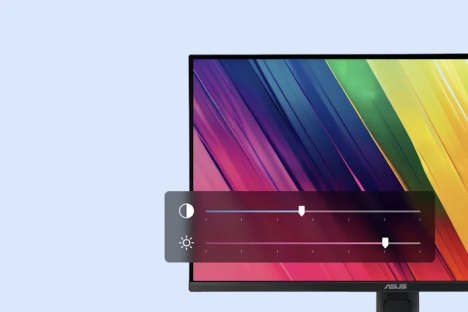
Монітори ASUS пропонують користувачам безліч програмних фішок і переваг. Із новою утилітою ASUS DisplayWidget Center можна зручно керувати моніторами ASUS з робочого столу Windows. Оскільки це програма для Windows, вона має кілька хитрощів, які користувач не знайде у стандартному екранному меню, наприклад, налаштовувані гарячі клавіші й автоматичні налаштування залежно від використовуваної програми. DisplayWidget Center особливо цінний для власників ігрових OLED-моніторів ROG, оскільки він забезпечує швидкий доступ до функцій OLED Care та OLED Care+.
Стандартні налаштування через DisplayWidget Center
Передбачено можливість робити безліч дрібних налаштувань монітора. Можна точно налаштувати яскравість і контрастність залежно від зміни навколишнього освітлення. Коли працюють над творчим проєктом, можна встановити колірну температуру. Усі ці елементи керування доступні в екранному меню, але куди простіше налаштувати їх з DisplayWidget Center за допомогою мишки та клавіатури.
Багато моніторів ASUS надають доступ до режимів відображення GameVisual, які налаштовують зображення для різних видів діяльності. Так, у моніторі ROG Strix XG27ACS режим FPS освітлює тіні, щоби допомогти геймерам помітити прихованих ворогів, режим RTS/RPG відображає сцени з більш соковитими кольорами та чіткими деталями, а режим «Перегони» забезпечує найліпшу видимість під час їзди на швидкості.
За допомогою DisplayWidget Center можна піти ще далі й підключити нову функцію – AI Visual. Він може автоматично визначати тип програми, яку використовують, і перемикатися на найліпший наразі режим GameVisual. Наприклад, коли запускають FPS-гру, він може самостійно перемикатися в режим FPS, щоби надати користувачеві конкурентну перевагу, а коли відкривають Microsoft Word, щоби створити робочий документ, він може переключитися в режим sRGB для ліпшої читабельності.
Розширені можливості, доступні через DisplayWidget Center
Як застосунок Windows, DisplayWidget Center може надавати користувачам деякі опції, які виходять за межі запропонованого через екранне меню. Щоби підвищити продуктивність, ASUS пропонує використовувати налаштовувані макети вікон, безперебійне підключення та спрощене керування системою за допомогою MultiScreen. Із його шаблонами легко оптимізувати наявний простір на екрані та стежити за всіма важливими програмами.
Утиліта DisplayWidget Center також поліпшує роботу з кількома пристроями. Якщо монітор користувача, як ASUS ProArt Display PA329CRV, підтримує режими «Картинка в картинці» (PIP) або «Картинка поруч із картинкою» (PBP), можна встановити джерело для кожного вікна й налаштувати макет так, щоби він найліпше відповідав робочому процесу користувача.
Якщо користувач використовує Smart KVM для керування двома системами одночасно за допомогою одного монітора, клавіатури та миші, DisplayWidget Center також дає змогу налаштувати гарячі клавіші KVM.
App Tweaker дає змогу призначати режими відображення для кожної програми окремо. DisplayWidget Center перемикатиметься у вибраний режим щоразу, коли використуватимуть цю програму.
Меню налаштування гарячих клавіш у DisplayWidget (KB HotKey Settings) дає змогу встановити власні гарячі клавіші для налаштування параметрів монітора, щоб уподобання користувача завжди були легко досяжні.
Захистіть якість зображення OLED-дисплея ASUS
ASUS OLED Care – це повний набір технологій, які захищають OLED-панель від вигоряння. Певні функції діють немов би за лаштунками і відносно непомітно, але можна налаштовувати та регулювати інші через легкодоступне програмне меню. Деякі з них увімкнено за замовчуванням. ASUS надає можливість вимкнути їх, але наполегливо рекомендує залишити їх увімкненими, оскільки вимкнення може вплинути на гарантійне покриття.
Ось що користувач знайде в меню ASUS OLED Care, наприклад, у новому ROG Swift PG32UCDM.
- Заставка. Якщо увімкнено функцію «Заставка екрана», OLED-монітор ROG автоматично зменшує яскравість екрана, якщо протягом заданого періоду часу на ньому не буде виявлено жодного руху. Під час виявлення руху мишею, яскравість дисплея повернеться до нормального рівня.
- Налаштування яскравості логотипу. Якщо цю функцію увімкнено, монітор автоматично виявлятиме статичні логотипи та зменшуватиме їхню яскравість, щоб уникнути потенційних проблем із якістю зображення.
- Рівномірна яскравість. Цей параметр зменшує пікову яскравість, щоби підтримувати рівномірні рівні для поліпшення перегляду. Він особливо цінний для повсякденного використання у Windows, оскільки зберігає постійний рівень яскравості білих вікон, навіть якщо змінюють їхній розмір.
- Цільовий режим. Якщо цей режим увімкнено, весь екран тьмяніє, окрім самого верхнього активного вікна, яке зберігає яскравість.
Власники новітніх OLED-моніторів ROG, ROG Swift OLED PG27AQDP і ROG Strix OLED XG27ACDNG зможуть насолодитися абсолютно новими функціями OLED Care+.
- Функція розпізнавання панелі завдань динамічно виявляє й ідентифікує панель завдань, зменшуючи яскравість навколо неї, щоби мінімізувати ризик вигоряння.
- Функція виявлення меж зменшує ризик вигоряння, пов’язаний із постійними межами зображення, як-то під час перегляду фільмів із поштовою скринькою або в режимі «Картинка за картинкою».
- Функція зовнішнього регулювання яскравості автоматично регулює рівень яскравості навколо зон максимальної яскравості, а функція глобального регулювання яскравості динамічно налаштовує загальну яскравість дисплея.
За допомогою Центру віджетів можна перемикати та/або налаштовувати кожне з цих налаштувань OLED Care+.
Зручне налаштування монітора за допомогою DisplayWidget Center
Деякі налаштування монітора можна вибрати один раз і більше ніколи не турбуватися про них. Що стосується інших налаштувань монітора, то уподобання користувача можуть змінюватися залежно від програми, яку використовують, або часу доби. А якщо використовують OLED-монітор ROG, потрібно періодично застосовувати функції догляду за OLED-дисплеєм, щоби забезпечити гарну роботу впродовж тривалого часу. DisplayWidget Center гарантує максимальну віддачу від будь-якого монітора ASUS, спрощуючи доступ до керування та налаштування функцій.
Автоматичні сповіщення про оновлення повідомлять про їхній вихід. А оскільки DisplayWidget Center зберігає налаштування безпосередньо у пам’яті монітора, улюблені конфігурації зберігаються, навіть коли монітор від’єднано.
Монітор ASUS має багатий набір функцій, а утиліта DisplayWidget Center допоможе отримати від них максимум користі. Відвідайте сторінку підтримки монітора, щоби переконатися, що він сумісний із DisplayWidget Center, а потім завантажте програму, щоби поліпшити досвід від роботи з монітором.